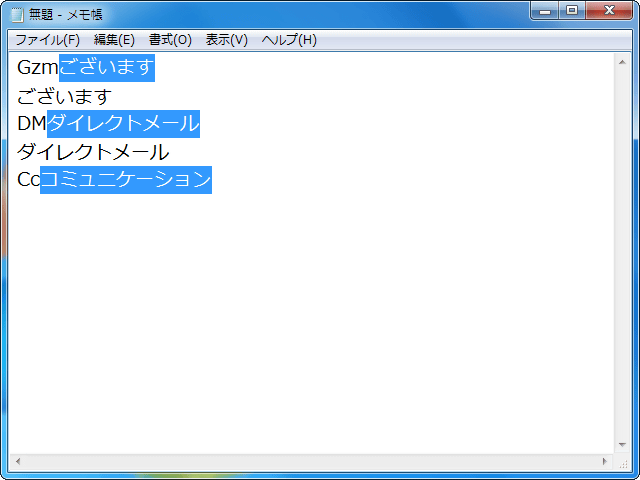
動作中の画面。例えば「Gzm」と入力すると、そのあとに「ございます」が挿入され、確定すれば「Gzm」が消える(画面は合成)
“すばやく単語を挿入すること”に特化した、シンプルなスニペットツール。複数行にわたる文字列(単語)を登録して入力することも可能。
「Daigo」は、あらかじめ登録しておいた単語を、なるべく少ないキー入力で入力できるようにするソフト。日本語入力システム(IME)による入力──(1)文字入力、(2)変換、(3)候補選択、(4)確定──のように何段階もの操作は不要。トリガーを打ち込むだけで、定義済みの文字列を入力でき、IMEがOFFの状態でも、登録済みの日本語をすばやく入力することが可能。単語の登録は、テキストエディタなどを使って簡単に行える。IMEの設定を変更したりすることなく、すぐに使いはじめることができる。
起動するとタスクトレイに常駐。ユーザがトリガーを入力することにより、ペアで登録しておいた単語が挿入される。例えば、トリガーが「Ap」、単語が「アプリケーション」で登録してある場合、「Ap」と入力すると、
- Apアプリケーション
単語登録は、daigo.exeと同じフォルダ内の単語ファイル「dgdic.txt」を編集して行う。「Ap:アプリケーション」の形式で、1行にひとつの定義を記述する。トリガーとして使用できるのは最大5文字までの半角英数字。大文字・小文字は区別される。複数行にわたる単語を登録することも可能で、
- daigo:いつもお世話になります。{Ent}スニペットツールの「Daigo」でございます。
単語ファイル「dgdic.txt」の文字コードは、Shift JISまたはUTF-8(BOMあり)に対応する。レジストリは使用せず、フォルダごとUSBメモリなどで持ち運んで使うこともできる。
《ソフトライブラリの掲載ページ》 Daigo